Hur man tar bort iCloud-konto och aktiveringslås [iPhone/iPad]
I den här artikeln kommer vi att titta på hur man tar bort/tar bort/låser upp iCloud-kontot på olika enheter, även utan lösenord. Låt oss börja med hur du kan göra detta på din iPhone eller iPad!
Apple erbjuder bara 5 GB gratis lagringsutrymme för varje iCloud-konto. Om din iCloud-lagring är full eller närmar sig kommer du att få irriterande popup-fönster varje dag. Du kan följa dessa 14 enkla hack för att fixa iCloud-lagring full på din iPhone/iPad.
- Lösning 1: Lås upp mitt iCloud-lösenord med DrFoneTool
- Lösning 2: Kan jag ta bort mitt iCloud-konto på iPhone/iPad
- Lösning 3: Så här inaktiverar du iCloud på Mac
- Lösning 4: Hur man tar bort iCloud på Windows-datorer
- Lösning 5: Tips för att ta bort iCloud-kontot utan lösenord på iPhone
Lösning 1: Lås upp mitt iCloud-lösenord med DrFoneTool
Med DrFoneTool kan du enkelt kringgå/ta bort/låsa upp ditt iCloud-kontolås inom några sekunder.
Som det bästa och mest pålitliga verktyget på marknaden har DrFoneTool den högsta framgångsfrekvensen. Dessutom är detta verktyg absolut kompatibelt med den senaste iOS 14.6 eller med vilken iPhone/iPad som helst. Processen är lika enkel som ‘1 – 2 – 3’.
Låt oss lära känna hur man använder DrFoneTool – iCloud Unlock/Screen Unlock!

DrFoneTool – Skärmupplåsning
Ta bort iCloud-konto utan lösenord på några minuter
- Gå förbi iCloud-aktiveringslåset effektivt för att njuta fullt ut av alla funktioner.
- Spara din iPhone snabbt från inaktiverat tillstånd.
- Frigör din sim från alla operatörer över hela världen.
- Fungerar för alla modeller av iPhone, iPad och iPod touch.
- Fullt kompatibel med den senaste iOS.

- Med DrFoneTool kan du inte bara ta bort iCloud-kontolåset, utan det låter dig också ta bort iPhone-låsskärmen.
- Oavsett om det är en PIN-kod, Touch ID, Face ID eller iCloud-lås, DrFoneTool tar bort allt utan krångel.
- Den stöder nästan iPhone/iPad-enheter.
- DrFoneTool är helt kompatibel med den senaste iOS-firmwareversionen.
- Det fungerar smidigt över båda de ledande PC OS-versionerna.
Här är allt du behöver göra för att ta bort iCloud-kontolåset med DrFoneTool – Skärmupplåsning (iOS):
Steg 1: Installera Dr. Fones verktygslåda
Gå till webbläsaren och ladda ner DrFoneTool – Skärmupplåsning. Installera och starta den efteråt. Från huvudskärmsgränssnittet i DrFoneTool måste du välja alternativet ‘Skärmupplåsning’.

Steg 2: Få enheten att ansluta och starta i DFU-läge
Nu måste du upprätta en fast anslutning mellan din enhet och datorn med endast den autentiska blixtkabeln och sedan välja alternativet ‘Lås upp iOS-skärm’.

Efter det kommer du att bli ombedd att starta din enhet i DFU-läge för att gå vidare. Följ stegen på skärmen för att komma igenom processen för att enkelt starta upp din enhet till DFU-läge.

Steg 3: Enhet upptäckt [Kontrollera enhetsinformation]
Så snart din enhet startar i DFU-läge kommer programmet automatiskt att upptäcka den och visa enhetens motsvarande information över din skärm. Dubbelkolla det och tryck sedan på ‘Start’-knappen för att påbörja nedladdningen av den senaste kompatibla firmwareversionen av din enhet.

Steg 4: ta bort iCloud-kontolåset
Slutligen, när firmwareversionen har laddats ned, måste du trycka på knappen ‘Lås upp nu’ för att komma igång med att ta bort iCloud-kontolåset.

Vänta tills processen är klar, och voila! ‘Lås upp framgångsrikt’, iCloud-kontolåset kommer inte längre att finnas där på din enhet.

Lösning 2: Kan jag ta bort mitt iCloud-konto på iPhone/iPad?
Förutsatt att vi har säkerhetskopierade iPhone utan lösenord i förväg kan vi ta bort iCloud-kontot utan att oroa oss för dataförlust.
Steg för att ta bort iCloud-konto på iPhone/iPad
Steg 1. Tryck på appen Inställningar och scrolla sedan ner för att hitta iCloud.
Steg 2. Klicka på ‘iCloud’ för att öppna den.
Steg 3. Rulla ned tills du hittar ‘Ta bort konto’ och tryck sedan på det.
Steg 4. Klicka på ‘Ta bort’ igen för att bekräfta borttagningen av iCloud-kontot.
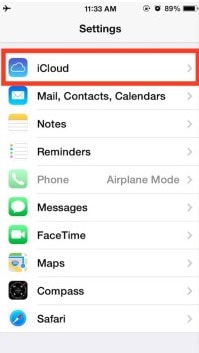
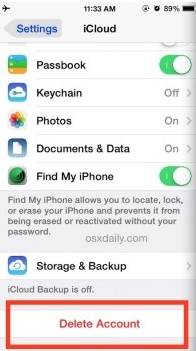
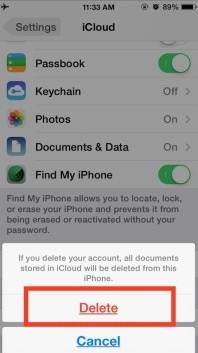
I dessa tre steg kan du effektivt ta bort ditt iCloud-konto från din iPhone eller iPad. När detta är gjort kommer du att ha ett tomt iCloud-konto och du kan välja att skapa ett nytt Apple-ID eller byta till ett annat iCloud-konto. Men du föreslås att säkerhetskopiera din iPhone innan du tar bort ditt iCloud-konto. Vänligen se Förberedelse del i den här artikeln för att få detaljerna.
Du kanske också gillar:
Lösning 3: Hur man tar bort iCloud på Mac
Om du behöver inaktivera iCloud på Mac, följ dessa enkla steg.
Steg 1. Klicka på Apple-ikonen och sedan på ‘Systeminställningar’ från snabbmenyn.
Steg 2. I fönstret Systeminställningar klickar du på ‘E-post, kontakter och kalendrar’.
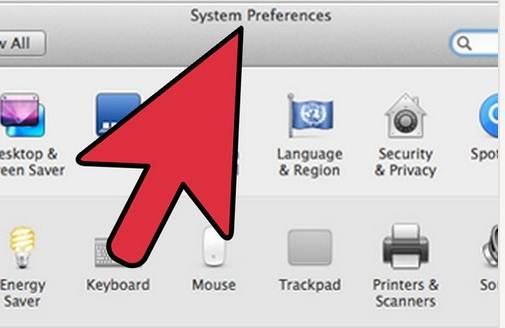
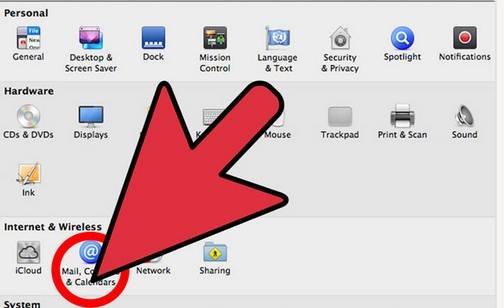
Steg 3. Välj iCloud från den vänstra rutan i det resulterande fönstret.
Steg 4. Markera rutan bredvid appen du vill inaktivera eller aktivera i rutan till höger.
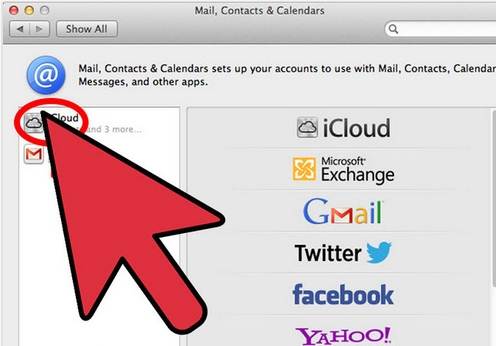
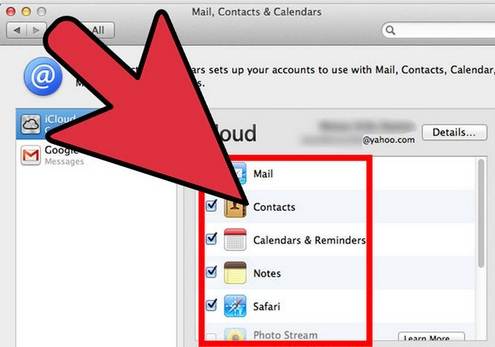
Läs också: Hur man återställer iPhone utan Apple-ID >>
Lösning 4: Hur man tar bort iCloud på Windows-datorer
Om ditt iCloud-konto finns på en Windows-dator och du vill ta bort det, här är ett steg-för-steg om hur du enkelt gör det. Men innan vi kommer till stegen måste du ha en säkerhetskopia för all din information på iCloud.
Steg för att ta bort iCloud på Windows-datorer
Steg 1. På din Windows-dator, klicka på ‘Start’ och Kontrollpanelen. I kontrollpanelen väljer du ‘Avinstallera ett program’.
Steg 2. Hitta iCloud i listan över program på din dator.
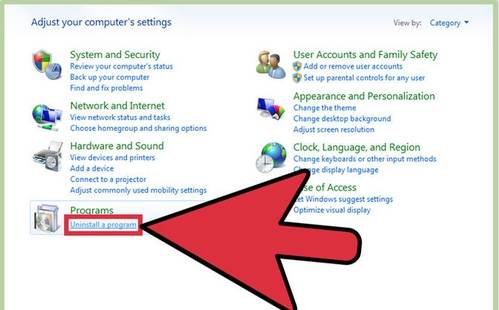
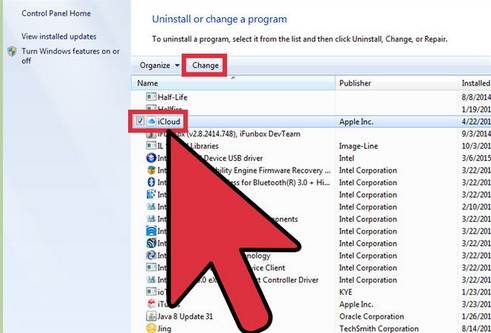
Steg 3. Välj ta bort iCloud för Windows från den här datorn när du uppmanas. Klicka sedan på ‘Ja’ för att bekräfta raderingen och vänta sedan på att processen ska slutföras.
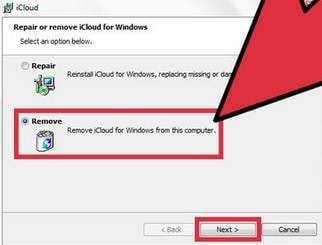
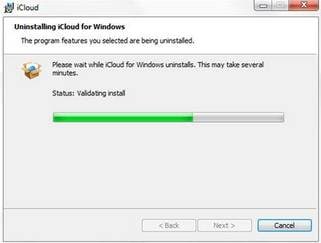
Steg 4. Klicka på ‘Ja’ när datorn frågar om du vill att iCloud ska göra ändringar i den. När processen är klar, klicka på ‘Slutför’ och starta sedan om ditt system manuellt.
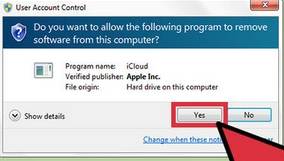
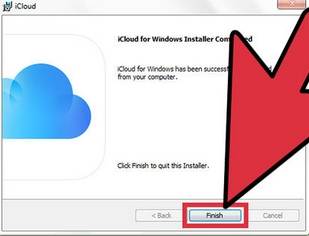
Lösning 5: Tips för att ta bort iCloud-kontot utan lösenord på iPhone
iCloud-kontot är ett utmärkt sätt för Apple-användare att synkronisera sina telefondata, men du kan behöva ta bort ditt iCloud-konto av personliga skäl. Detta är normalt, men om du har glömt ditt iCloud-kontos lösenord, hur kan du ta bort iCloud-kontot utan ett lösenord på din iPhone?
Steg för att ta bort iCloud-konto på iPhone/iPad
Ifall du glömt iPhone-lösenordet och vill ta bort iCloud-kontot utan lösenord, så här gör du det i enkla steg.
Steg 1. Gå till appen Inställningar och hitta iCloud. Tryck på den för att öppna. När du uppmanas att ange ett lösenord, ange valfritt slumptal. Klicka sedan på ‘Klar’.
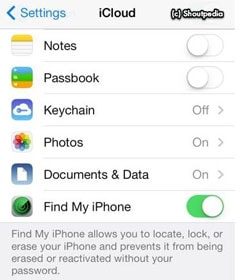
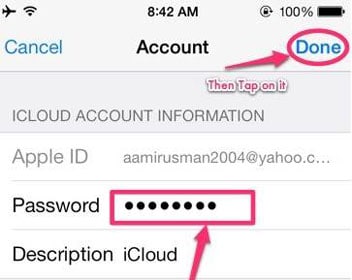
Steg 2. iCloud kommer att tala om för dig att användarnamnet och lösenordet du angav är felaktigt. Klicka på ‘OK’ och sedan ‘Avbryt’ för att gå tillbaka till iCloud-huvudsidan. Efter det, tryck på Konto igen, men den här gången, ta bort beskrivningen och tryck sedan på ‘Klar’.
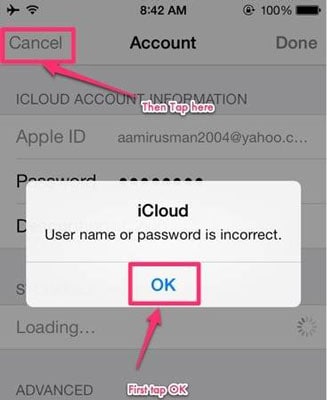
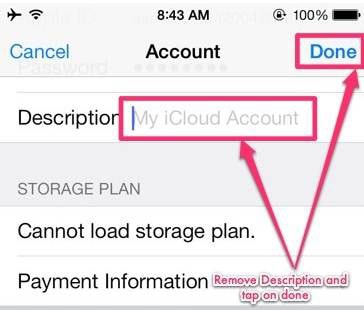
Steg 3. Den här gången kommer du att tas tillbaka till iCloud-huvudsidan utan att ange ditt lösenord. Du kommer också att märka att funktionen ‘Hitta min telefon’ har stängts av automatiskt. Scrolla sedan ner och tryck på Ta bort. Du kommer att bli ombedd att bekräfta raderingen du kan göra genom att trycka på ‘Radera’ igen.
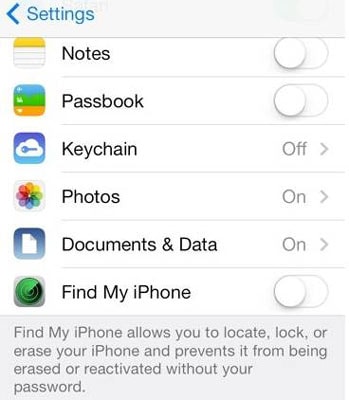
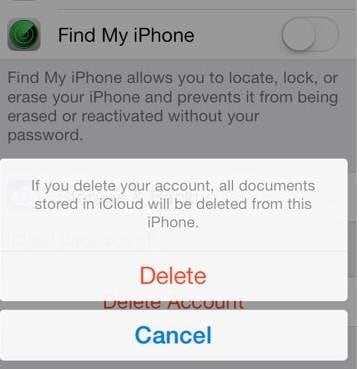
Vad händer om stegen ovan misslyckas med att ta bort iCloud-kontot utan ett lösenord
Om stegen ovan misslyckas måste du göra det kringgå iCloud -aktivering innan du tar bort ett iCloud-konto eftersom lösenordet har glömts. Så, här kommer jag att dela med dig en borttagning av iCloud webbplats för att låsa upp iCloud-låset (ta bort iCloud-kontot) permanent utan ett lösenord.
Notera: För att vara ärlig kan den här metoden inte garantera en 100% framgångsgrad, men du kan ändå prova det.
Steg för att låsa upp ditt iCloud-konto online
Steg 1. Gå till Officiella Lås upp iPhone och klicka på ‘iCloud Unlock’ på fönstrets vänstra sida.
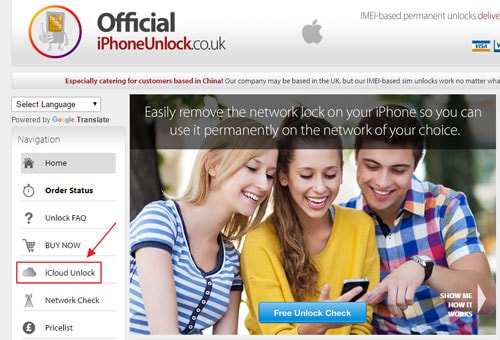
Steg 2. Välj din iPhone-modell och ange IMEI-koden för din enhet. Om du inte vet hur du hittar ditt IMEI-nummer kan du klicka på den blå texten ‘Klicka här om du behöver hjälp med att hitta ditt IMEI’ nedan.

Steg 3. Då kan du få ett bekräftelsemeddelande om att din iCloud kommer att låsas upp om 1-3 dagar.
Så här låser du upp ditt iCloud-konto. iCloud-aktiveringslås kan enkelt kringgås om du har rätt verktyg. Med den högsta framgångsfrekvensen för att kringgå iCloud-aktiveringslåset, DrFoneTool – Skärmupplåsning (iOS) är vad du letar efter. Jag hoppas att det kommer att vara användbart för dig kringgå iCloud -aktivering när man möter sådana problem.
Senaste artiklarna

